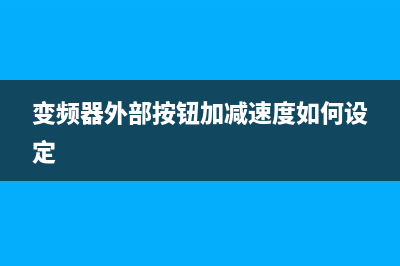如何快速找到想要的文件?用这款文件搜索神器,1秒就能找到。 (如何快速找到想要的字体)
整理分享如何快速找到想要的文件?用这款文件搜索神器,1秒就能找到。 (如何快速找到想要的字体),希望有所帮助,仅作参考,欢迎阅读内容。
内容相关其他词:如何快速找到想要的头像,如何快速找到想不起来的东西,如何快速找到想要的图片,如何快速找到想要的表情,如何快速找到想要的表情,如何快速找到想找的人,如何快速找到想要的表情,如何快速找到想不起来的东西,内容如对您有帮助,希望把内容链接给更多的朋友!
如何快速找到想要的文件?用这款文件搜索神器1秒就能找到 如果是我们个人使用的话,下载Listary就足够了,还是免费的。如果你想要更高级的功能,想要使用ListaryPro,就需要付费了。其实,Listary的功能就很强大了,完全能够帮你快速找到想要的文件,没必要另外购买。 二、文件搜索神器-Listary的常用功能特点 Listary的主要功能包含:文件快速定位、实时全盘搜索、常用文件夹收藏、打开历史、快速切换到已打开的路径、快捷右键菜单等。下面跟大家介绍一下Listary的几大常用功能。 1、快速搜索 这是Listary最强大的搜索功能之一。在Windows*环境中的几乎任何地方,按下两次“Ctrl”键,就会直接弹出Listary搜索框,然后可以输入文件名称,找到你想要的文件。 如何快速找到想要的文件?-快速搜索文件功能 如果把鼠标放在文件页面,那么就用不着“Ctrl”键,直接输入要搜索的关键词,再按下Enter回车可以。 2、网络搜索 Listary除了快速进行文件搜索,还具有网络搜索的功能,输入相应的【Web关键词+空格+想要搜索的内容】就可以了。如何快速找到想要的文件?-网络搜索功能 假设我们想要在百度搜索“鑫迅维”,那么在Listary输入【bd+空格+鑫迅维】,再按下Enter回车,就会自动跳转出百度搜索结果页面了。如果输入【bd】后直接按Enter回车,就会出现百度搜索首页。如何快速找到想要的文件?-网络搜索功能 3、启动应用程序 Listary最强大和用户最喜欢的功能之一是快速启动应用程序。只需双击Ctrl键,输入要打开的应用程序名字或简码,再按下回车,就可以启动应用程序了。 如输入“Word”,Listary将打开MicrosoftWord,输入“pp”,Listary将打开PowerPoint,输入“ps”,Listary将打开Photoshop。如何快速找到想要的文件?-启动应用程序功能 4、*作和上下文菜单 在任何Listary搜索菜单中,按↑键或↓键可以进行上下选择,按Enter回车就能打开选中的文件夹或文件。如果按下Alt+P,还可以直接预览图片文件。 如果按→键,还会出现更多选项,供你选择,如下图。如何快速找到想要的文件?-*作上下文功能 以上所分享的,就是Listary文件搜索工具最强大也是最常用到的几个功能,除此之外,Listary还有很多实用的小功能,感兴趣的朋友可以下载之后体验一下。 如果你也想快速找到想要的文件,不妨试试这款文件搜索神器,相信会给你带来一些惊喜的。如果有其它想了解的电脑使用技巧方面的内容,欢迎在评论区留言哟~
如何快速找到想要的文件?-快速搜索文件功能 如果把鼠标放在文件页面,那么就用不着“Ctrl”键,直接输入要搜索的关键词,再按下Enter回车可以。 2、网络搜索 Listary除了快速进行文件搜索,还具有网络搜索的功能,输入相应的【Web关键词+空格+想要搜索的内容】就可以了。如何快速找到想要的文件?-网络搜索功能 假设我们想要在百度搜索“鑫迅维”,那么在Listary输入【bd+空格+鑫迅维】,再按下Enter回车,就会自动跳转出百度搜索结果页面了。如果输入【bd】后直接按Enter回车,就会出现百度搜索首页。如何快速找到想要的文件?-网络搜索功能 3、启动应用程序 Listary最强大和用户最喜欢的功能之一是快速启动应用程序。只需双击Ctrl键,输入要打开的应用程序名字或简码,再按下回车,就可以启动应用程序了。 如输入“Word”,Listary将打开MicrosoftWord,输入“pp”,Listary将打开PowerPoint,输入“ps”,Listary将打开Photoshop。如何快速找到想要的文件?-启动应用程序功能 4、*作和上下文菜单 在任何Listary搜索菜单中,按↑键或↓键可以进行上下选择,按Enter回车就能打开选中的文件夹或文件。如果按下Alt+P,还可以直接预览图片文件。 如果按→键,还会出现更多选项,供你选择,如下图。如何快速找到想要的文件?-*作上下文功能 以上所分享的,就是Listary文件搜索工具最强大也是最常用到的几个功能,除此之外,Listary还有很多实用的小功能,感兴趣的朋友可以下载之后体验一下。 如果你也想快速找到想要的文件,不妨试试这款文件搜索神器,相信会给你带来一些惊喜的。如果有其它想了解的电脑使用技巧方面的内容,欢迎在评论区留言哟~